WPS excel饼图添加图表标题的方法
时间:2024-04-04 08:53:16作者:极光下载站人气:185
我们平常在处理一些工作内容的时候,需要使用到wps这款软件,比如对一些数据内容进行统计处理等,那么就需要在WPS中创建一个表格进行操作,其中会进行图表的绘制,将一些重要的数据制作成图表来显示分析,比如你可以将数据绘制成饼图来显示,那么我们就可以进行设置饼图的数据标签、标题以及图例等,一些小伙伴发现插入的饼图中没有显示标题,那么可能是没有将标题这个元素添加,下方是关于如何使用WPS excel饼图添加标题的具体操作方法,如果你需要的情况下可以看看方法教程,希望小编的方法教程对大家有所帮助。
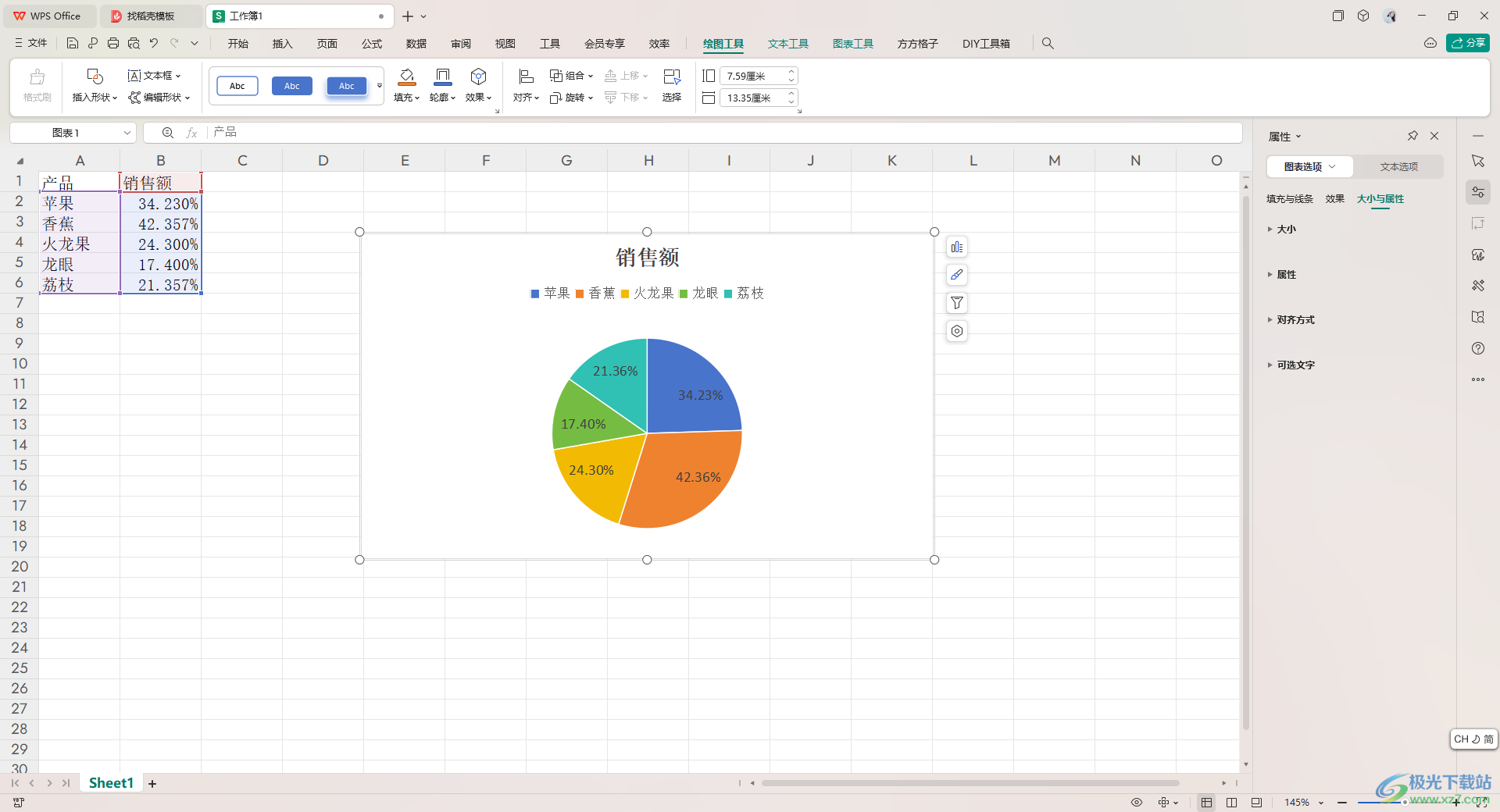
方法步骤
1.首先,我们需要点击打开表格工具,在页面上输入想要的数据内容。
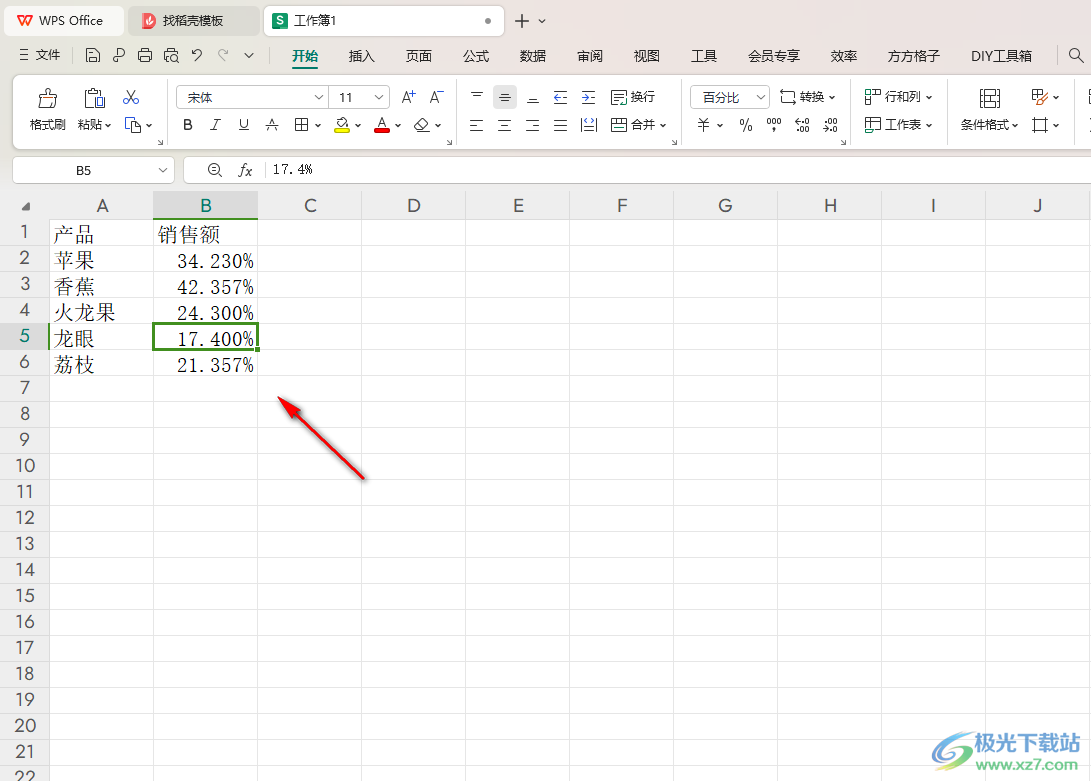
2.这时我们将这些数据框选起来,再点击上方的【插入】,然后选择饼图图标点击打开,在下拉窗口中选择自己喜欢的饼图进入即可。
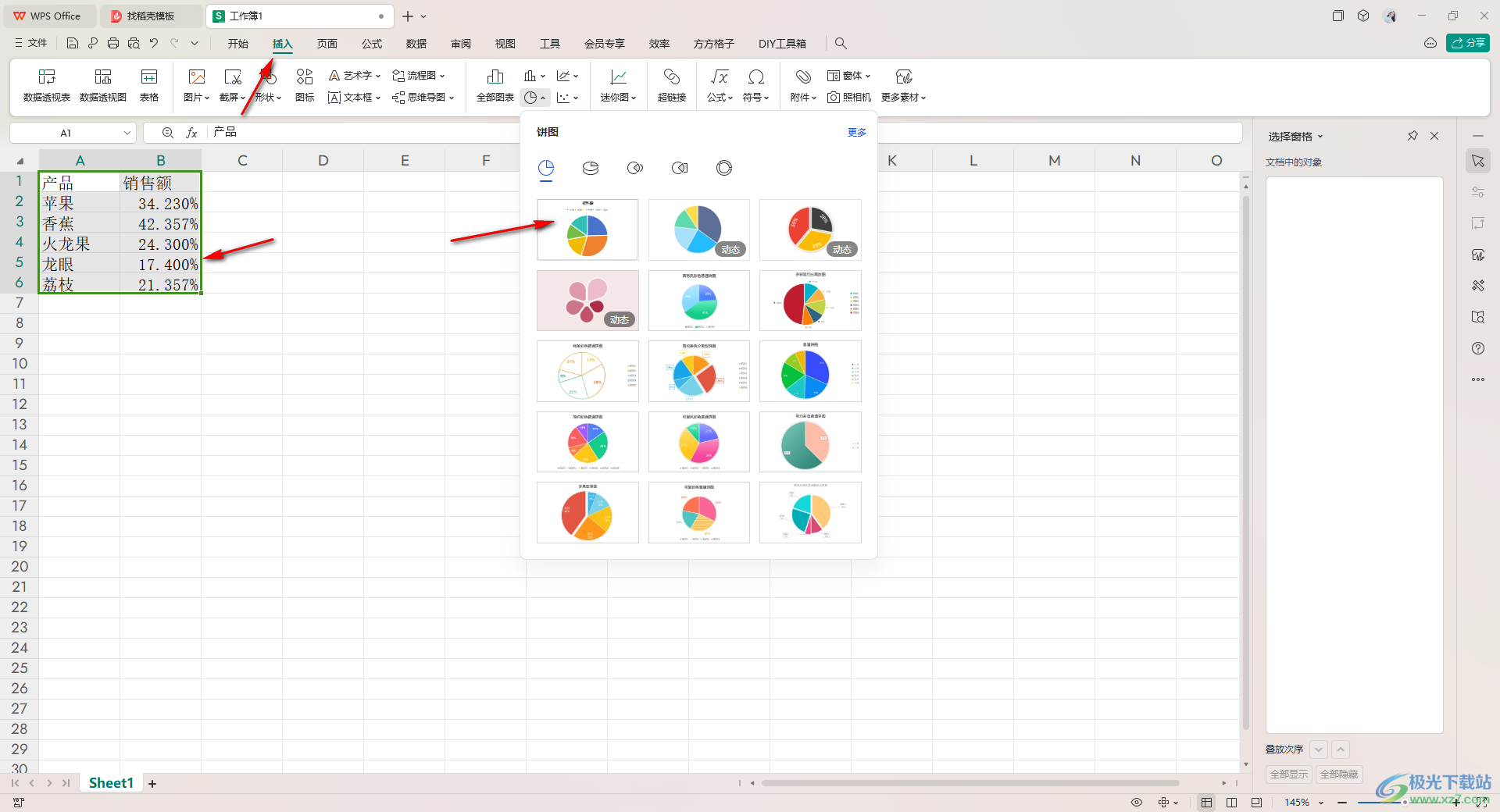
3.这时我们可以查看到插入的饼图没有标题元素显示。
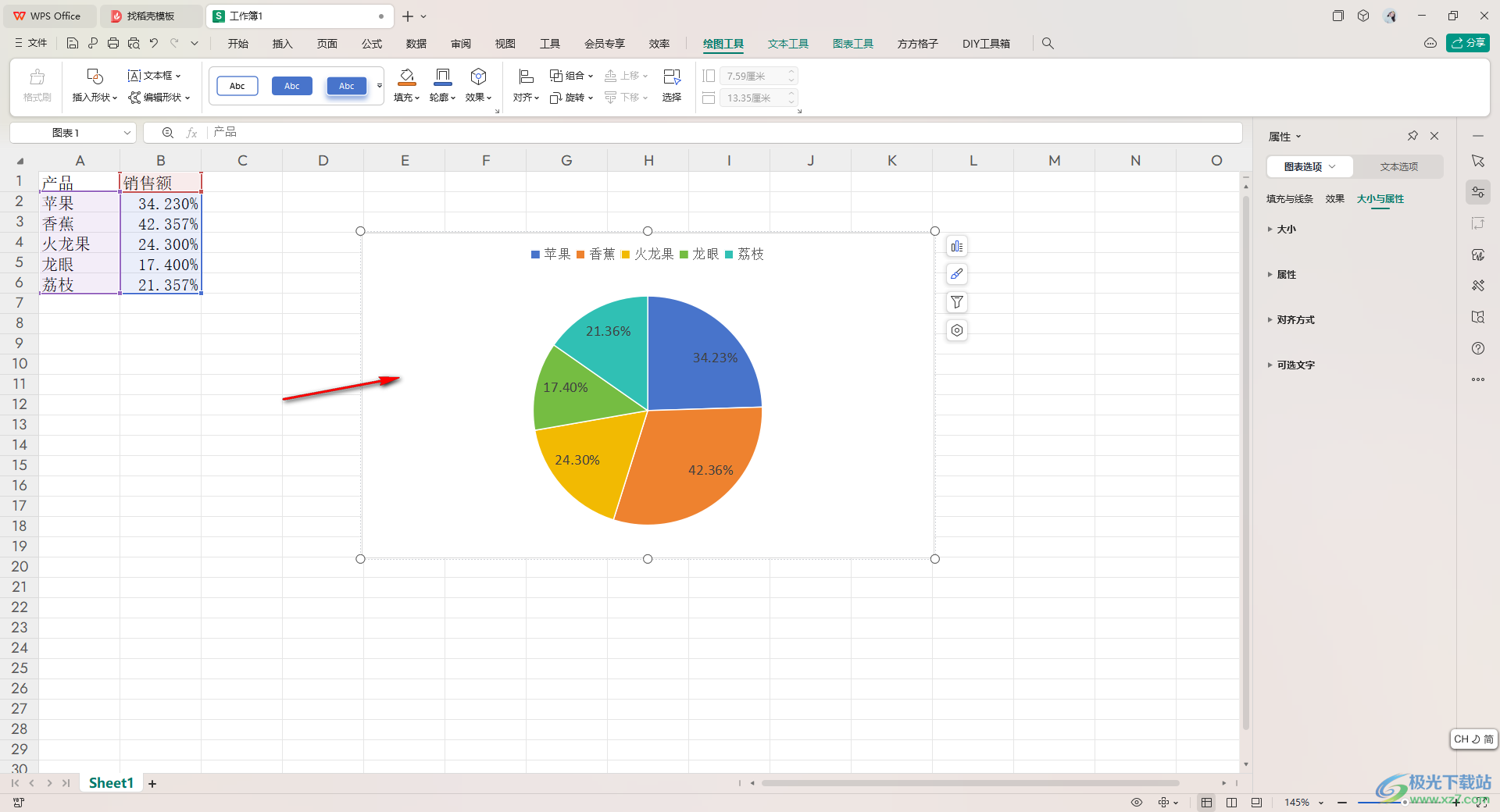
4.那么我们可以点击旁边的第一个按钮,我们将其中的【图表标题】这个选项点击一下勾选上。
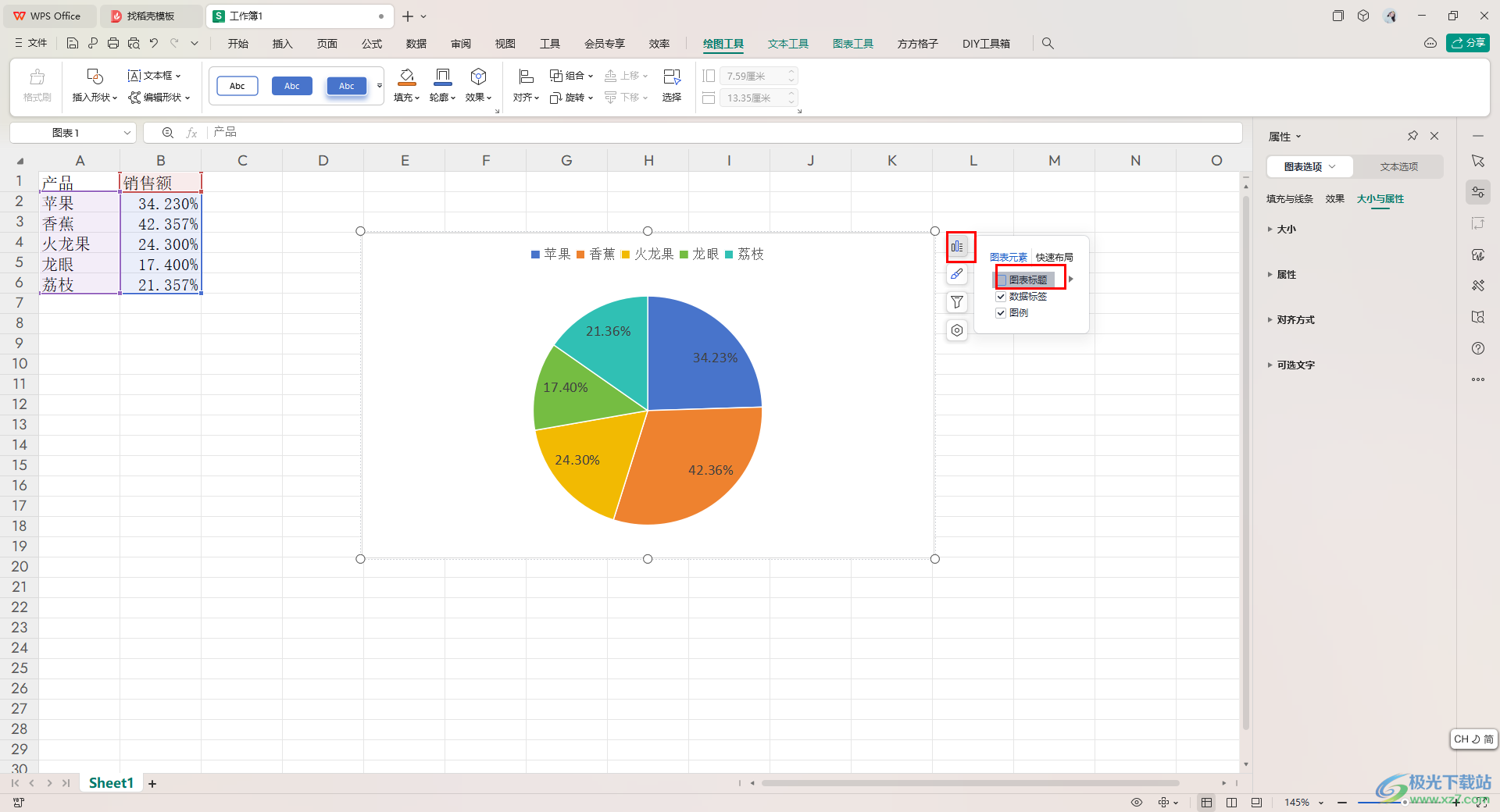
5.这时你可以查看到图表中的标题就会显示出来了,你可以自定义将标题内容更改成自己需要的,如图所示。
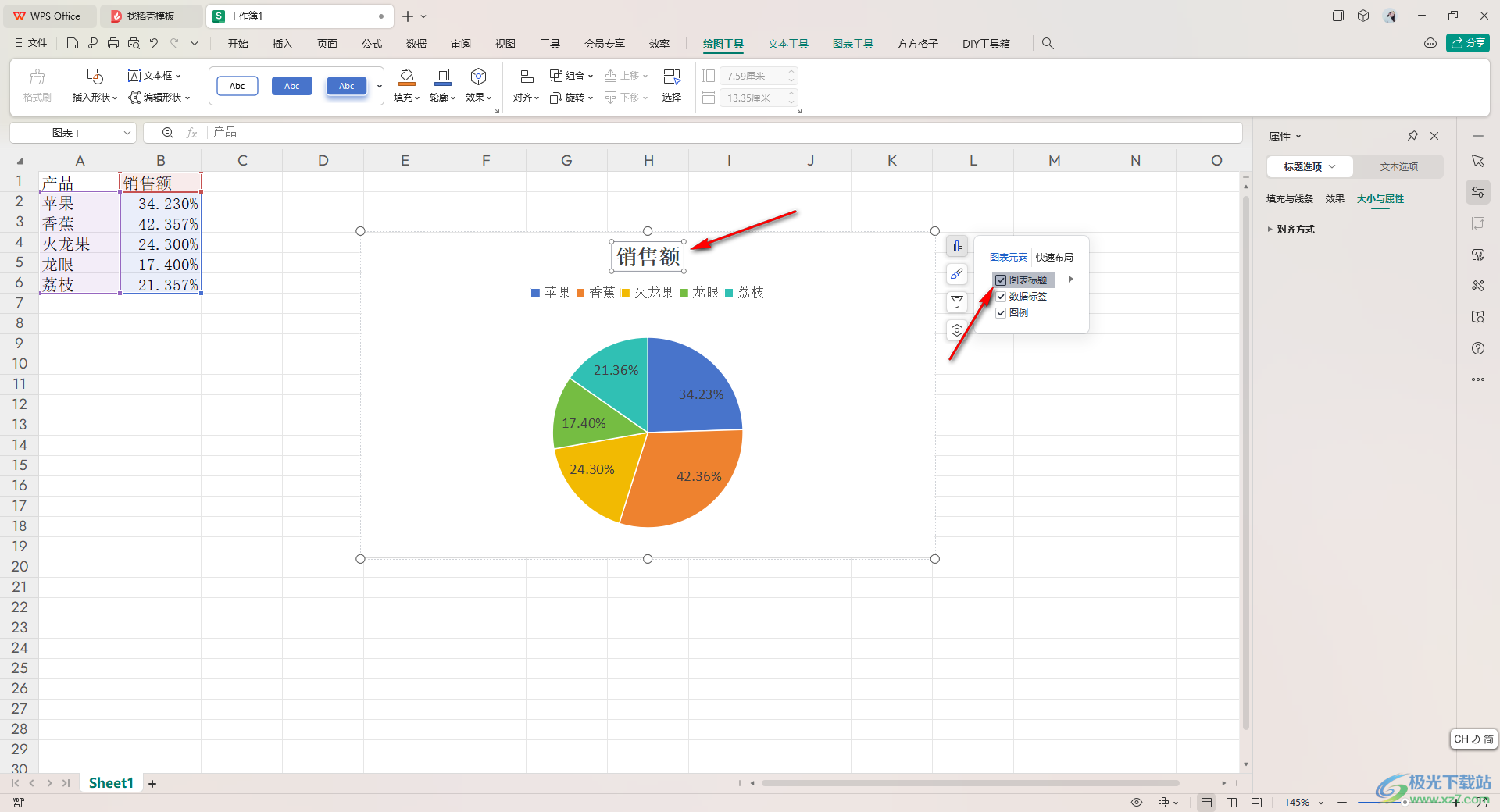
以上就是关于如何使用WPS Excel表格饼图显示图表标题的具体操作方法,我们在进行设置饼图的时候,想要将其中的图表标题显示出来,那么我们就可以按照上述的方法进行添加即可,或者你可以直接在图表工具栏中找到添加图表元素功能进行添加图表标题也是可以的,感兴趣的话可以操作试试。

大小:240.07 MB版本:v12.1.0.18608环境:WinAll, WinXP, Win7, Win10
- 进入下载
相关推荐
相关下载
热门阅览
- 1百度网盘分享密码暴力破解方法,怎么破解百度网盘加密链接
- 2keyshot6破解安装步骤-keyshot6破解安装教程
- 3apktool手机版使用教程-apktool使用方法
- 4mac版steam怎么设置中文 steam mac版设置中文教程
- 5抖音推荐怎么设置页面?抖音推荐界面重新设置教程
- 6电脑怎么开启VT 如何开启VT的详细教程!
- 7掌上英雄联盟怎么注销账号?掌上英雄联盟怎么退出登录
- 8rar文件怎么打开?如何打开rar格式文件
- 9掌上wegame怎么查别人战绩?掌上wegame怎么看别人英雄联盟战绩
- 10qq邮箱格式怎么写?qq邮箱格式是什么样的以及注册英文邮箱的方法
- 11怎么安装会声会影x7?会声会影x7安装教程
- 12Word文档中轻松实现两行对齐?word文档两行文字怎么对齐?
网友评论